WindowsServer虚拟机安装Oracle12cRAC.docx
《WindowsServer虚拟机安装Oracle12cRAC.docx》由会员分享,可在线阅读,更多相关《WindowsServer虚拟机安装Oracle12cRAC.docx(32页珍藏版)》请在冰豆网上搜索。
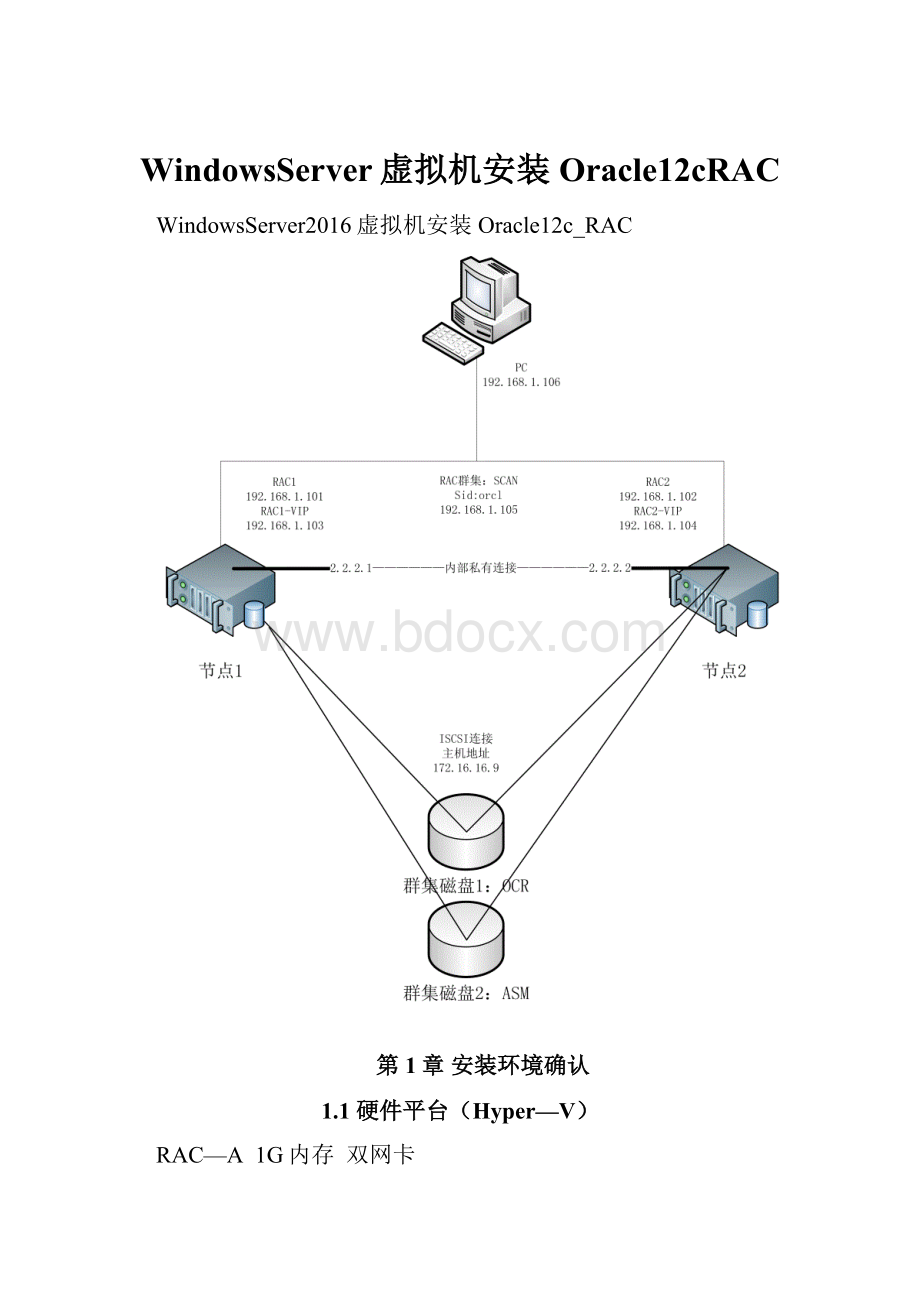
WindowsServer虚拟机安装Oracle12cRAC
WindowsServer2016虚拟机安装Oracle12c_RAC
第1章安装环境确认
1.1硬件平台(Hyper—V)
RAC—A1G内存双网卡
RAC-B1G内存双网卡
iscsi服务器1G内存
1.2软件环境
操作系统:
WindowsServer2016
Oracle软件:
OracleDatabase12cRelease1(12。
1.0.2。
0)
集群工具:
OracleDatabaseGridInfrastructure(12。
1。
0.2.0)
磁盘管理工具:
ASM
1.3安装平台信息
主机名
公共IP地址
public
虚拟IP地址
vip
心跳IP地址
private
Scan名称
Scanip地址
WIN-RAC—A
192.168。
1.107
192。
168.1.223
1。
1.1。
221
scan—cluster
192。
168.1。
111
WIN—RAC-B
192。
168.1.108
192。
168。
1.224
1。
1。
1。
222
主机名
public
private
备注
WIN—SMB
192.168。
1.99
1。
1.1.99
共享存储服务器,远程路径:
\\WIN-SMB\SMB
第2章环境准备
2.1修改主机名
在两台主机上分别执行,计算机——右键(属性),主机名设置为RAC—A和RAC—B。
2.2关闭防火墙
关闭所有防火墙.
停止WindowsFirewall系统服务。
在主机1和主机2上ping对方的公用和私用地址,要求都能ping通。
2.3配置DEP
在两台主机上,计算机-—右键(属性)—-更改设置--高级(设置)——数据执行保护(DEP),选择仅为基本windows程序和服务启用(重启后才能生效).
2.4关闭UAC
在两台主机上,控制面板(小图标方式查看)——用户账户——更改用户账户控制设置,改为从不通知,确定(重启后生效)。
2.5禁用媒体感知功能
因为在网络调试时,Windows的“媒体感知”功能会检测出本机和局域网设备没有正常连通,接着可能就会禁用捆绑在网卡上的某些网络协议,其中就包括TCP/IP协议。
由于TCP/IP协议被禁用了,这样该TCP/IP应用程序就无法进行调试了。
(该设置重启生效)
在HKEY_LOCAL_MACHINE\System\CurrentControlSet\Services\Tcpip\Parameters中添加键值如下:
ValueName:
DisableDHCPMediaSense
DataType:
REG_DWORD-Boolean
Value:
1
2.6停止MSDTC服务
2.7修改虚拟内存
按照Oracle的官方文档,虚拟内存至少为实际内存的2倍。
2.8修改网卡名和配置IP
将两个节点的网卡名都修改为相同的。
两个节点的公用网卡的名字都改为pulic;
两个节点的专用网卡的名字都改为private;
注:
外网配置了ip就不能上网了,还是让路由器DHCP自动配置吧.
2.9调整网卡访问优先级
在两个节点上将公用网卡public的访问顺序的优先级设置为最高,禁用所有IPV6。
2.10修改hosts文件
修改两个节点的c:
\WINDOWS\system32\drivers\etc\hosts,在末尾添加公用IP,专用IP,虚拟IP的主机名和IP地址的解析.内容如下:
#Copyright(c)1993-2009MicrosoftCorp.
#
#ThisisasampleHOSTSfileusedbyMicrosoftTCP/IPforWindows.
#
#ThisfilecontainsthemappingsofIPaddressestohostnames。
Each
#entryshouldbekeptonanindividualline.TheIPaddressshould
#beplacedinthefirstcolumnfollowedbythecorrespondinghostname.
#TheIPaddressandthehostnameshouldbeseparatedbyatleastone
#space.
#
#Additionally,comments(suchasthese)maybeinsertedonindividual
#linesorfollowingthemachinenamedenotedbya’#’symbol。
#
#Forexample:
#
#102。
54。
94。
97rhino.acme。
com#sourceserver
#38。
25.63。
10x。
acme。
com#xclienthost
#localhostnameresolutionishandledwithinDNSitself。
#127。
0。
0。
1localhost
#:
:
1localhost
#publicIP
192.168.1。
107RAC—A
192.168.1.108RAC-B
#vipVirtualIP
192.168。
1.223RAC-A—vip
192。
168。
1.224RAC-B—vip
#privateIP
1.1。
1.221RAC-A—priv
1。
1。
1。
222RAC—B-priv
#scanIP
192。
168.1。
111scan-cluster
注:
ip地址和主机名之间是tab符号。
hosts文件修改完成后可使用ping命令来验证设置是否正确:
pingRAC—A
pingRAC-A—priv
此时公网ip和私有ip是可以ping的通的。
2.11同步节点时间
命令:
nettime\\RAC-A-priv
nettime\\RAC-A—priv/set /y
在 rac2 服务器上运行命令:
nettime\\RAC-A-priv(查看 rac1 的当前时间),然后在 rac2 服务器上运行命令:
nettime\\RAC-A-priv/set /y (设置 rac2 时间与 rac1 同步)(建议使用这种方式)
2.12设置节点间的磁盘共享
2.13激活磁盘的automount
diskpart
automountenable
2.14配置文件服务器群集
略。
单独一篇文章.
常见问题:
MicrosoftiSCSI目标服务器服务无法绑定到网络地址1.1.1。
99、端口3260.操作失败,错误代码为10049。
请确保没有其他应用程序正在使用此端口。
解决方案:
关闭防火墙或者打开3260端口。
2.15磁盘配置—ISCSI连接
在主机1和2上,开始——管理工具——iscsi发起程序
选择“是”,系统自动设置iscsi为自动启动状态。
在弹出的iscsi配置界面,切换到“发现"选项卡,点击“发现门户",并在弹出的窗口中输入发现门户地址:
1。
1.1.99
2.16磁盘配置——分区,主机1
分别在rac1和rac2服务器上将所有磁盘设置成联机状态,如下图所示:
已联机,然后我们在rac2上执行刷新操作即可将rac2的磁盘初始化。
rac2磁盘也处于联机状态
1、启用Automount (AllNodes)
进行命令行窗口,运行:
C:
\> diskpart
DISKPART>AUTOMOUNTENABLE
2、清除分区 (首次创建不操作)(Node1)
DISKPART〉LISTDISK
DISKPART〉selectdisk1
DISKPART〉cleanall
DISKPART>selectdisk2
DISKPART>cleanall
DISKPART〉selectdisk3
DISKPART>cleanall
DISKPART〉selectdisk4
DISKPART>cleanall
DISKPART>selectdisk5
DISKPART〉cleanall
3、创建扩展分区和逻辑分区(MBR分区)(Node1)
DISKPART〉selectdisk
DISKPART〉createpartext
DISKPART>createpartlog
4、清除卷标(Node2)
DISKPART>listvol
DISKPART>selectvol DISKPART〉 remov
5、创建的分区和卷(AllNodes)
DISKPART>listdisk
DISKPART>listvol
在RAC—A节点上执行命令:
netuse\\RAC—B\C$
在RAC-B节点上执行命令:
netuse\\RAC-A\C$
2.17磁盘配置--分区,主机2
2.18安装Grid
密码设置为yuanhu